win11菜单栏图标怎么居中? win11任务栏怎么调整到居中
更新时间:2024-11-01 11:54:31作者:yang
Win11菜单栏的图标如何居中,Win11任务栏如何调整至居中位置是许多用户关注的问题,在Win11系统中,菜单栏的图标居中可以通过调整系统设置来实现,而任务栏的居中调整则需要通过更改任务栏属性进行操作。这些调整可以让用户更好地整理和管理桌面上的图标和快捷方式,提高操作效率和舒适度。如果您也想让Win11系统的菜单栏和任务栏居中,不妨尝试一下以上方法,让您的系统界面更加美观和便捷。
步骤如下:
1.首先鼠标右击任务栏,如图所示。
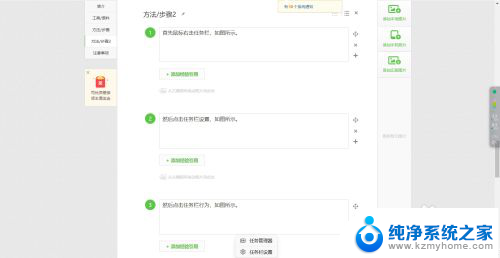
2.
然后点击任务栏设置,如图所示。
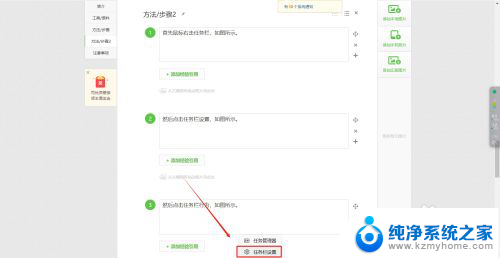
3.
然后点击任务栏行为,如图所示。
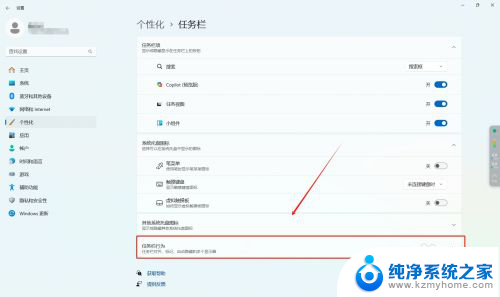
4.最后选择任务栏对齐方式居中即可,如图所示。
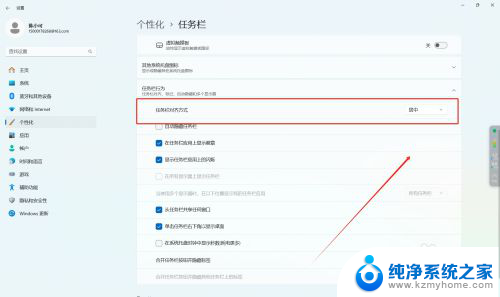
以上就是关于win11菜单栏图标怎么居中的全部内容,有出现相同情况的用户就可以按照小编的方法了来解决了。
win11菜单栏图标怎么居中? win11任务栏怎么调整到居中相关教程
- 任务栏图标居中win11 win11任务栏怎么调整居中位置
- win11的任务栏图标居中怎么设置 win11任务栏怎么居中显示
- win11任务栏图标怎么居中呀 Win11任务栏居中设置方法
- win11设置图标居中 Win11任务栏图标位置如何居中
- win11任务栏对齐方式怎样默认“居中” Win11任务栏居中设置方法
- windows11底部任务栏在中间 设置Win11任务栏居中的方法
- win11任务栏图标大小怎么修改 win11任务栏图标大小调整方法
- 调整任务栏图标大小win11 win11任务栏图标大小调整方法
- win11任务栏图标调整大小 win11任务栏图标调整大小教程
- win11任务栏怎么设置大图标 win11任务栏图标大小调整方法
- win11键盘突然变成快捷键 win11键盘快捷键取消方法
- win11电脑唤醒不了 Win11睡眠无法唤醒怎么解决
- win11更新后闪屏无法控制 Win11电脑桌面闪屏无法使用解决方法
- win11如何调出外接摄像头 电脑摄像头怎么开启
- win11设置样式改变 Win11系统桌面图标样式调整方法
- win11删除任务栏显示隐藏图标 win11任务栏隐藏的图标怎么删除
win11系统教程推荐
- 1 win11更新后闪屏无法控制 Win11电脑桌面闪屏无法使用解决方法
- 2 win11管理已连接网络 Win11如何查看已有网络连接
- 3 取消windows11更新 禁止Win10更新到Win11的方法
- 4 windows11截屏都哪去了 win11截图保存位置
- 5 win11开始放左边 win11任务栏开始键左边设置教程
- 6 windows11系统硬盘 windows11系统新装硬盘格式化步骤
- 7 win11电脑edge浏览器都打不开 win11edge浏览器打不开错误解决方法
- 8 win11怎么设置账户头像 Win11账户头像怎么调整
- 9 win11总是弹出广告 Windows11 广告弹窗关闭教程
- 10 win11下面图标怎么不合并 win11任务栏图标不合并显示设置步骤